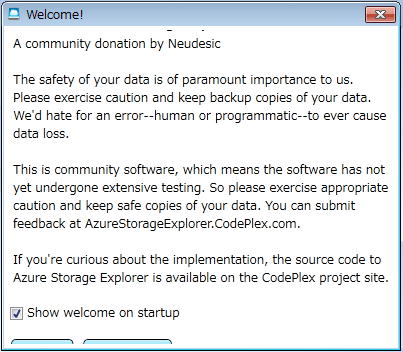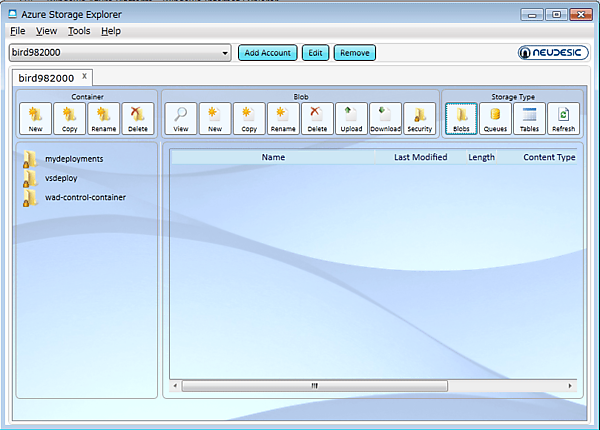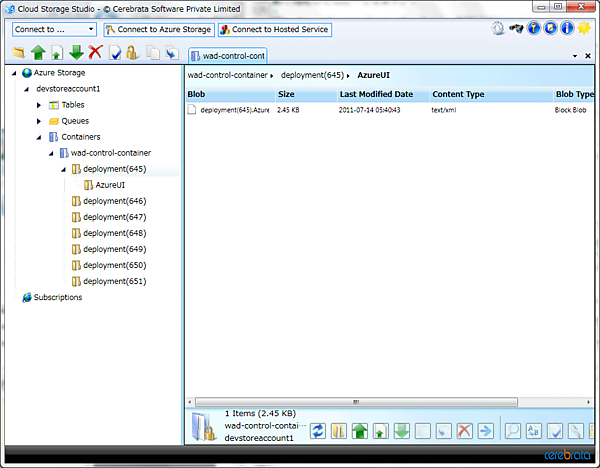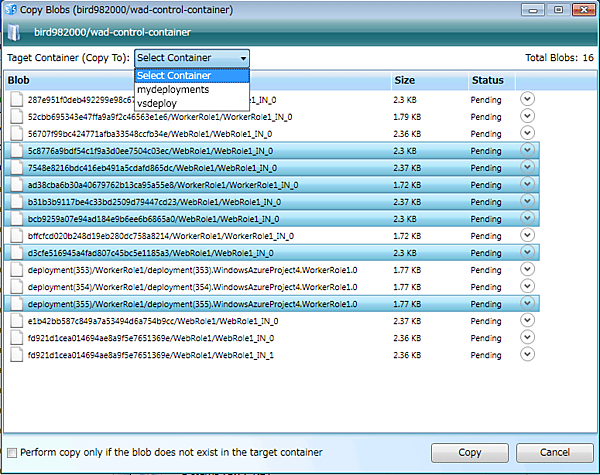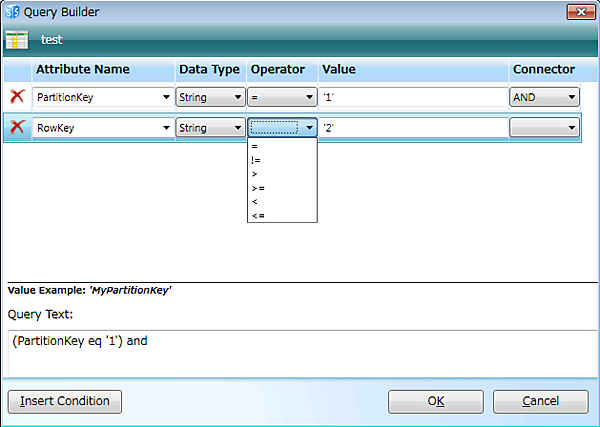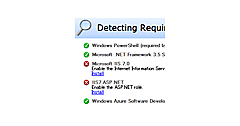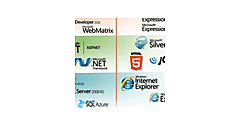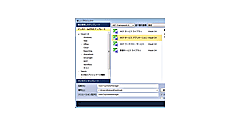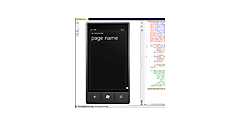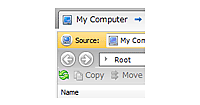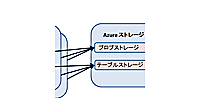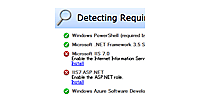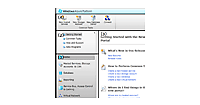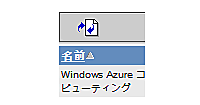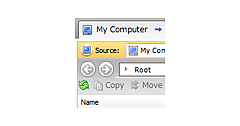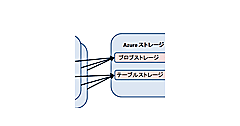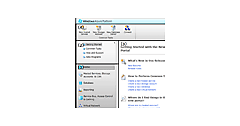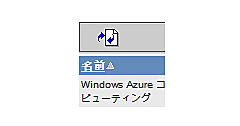Azure Storage Explorer
Azure Storage Explorer
まずは、この定番中の定番ツールから紹介していきます。筆者も一番安定していると思っているので愛用しています。ソフトウェア要件は以下の通りです。
- Windows Vista または Windows 7
- Microsoft .NET Framework4
- Windows Azure SDK
起動すると、図1のように、コミュニティベースで保証がない旨の表示がされますが、画面から切れているボタンの左側をクリックしてください。なお、右側はフィードバックのためのページにリンクしています。
図1:Azure Storage Explorerのウェルカム画面(AES1.bmp)
|
|
| 図1:Azure Storage Explorerのウェルカム画面 |
メイン画面が表示されたら、[Add Account]ボタンをクリックして、ストレージアカウント情報を追加してください。Developer Storageにチェックを入れるとローカルのストレージエミュレーターに接続しますが、今回は本番の環境に接続します。
| 図2:Azure Storage Explorerトップ画面(クリックで拡大) |
左のペインに、まずはブロブの状況が表示されます。画面を見ての通り機能はひと通り揃っていて、コンテナの作成からコピー、リネーム、削除やファイルの一覧表示、詳細表示、新規作成、コピー、リネーム、削除、アップロード、ダウンロードなどが可能です。また、ブロブ特有の機能として、メタデータの編集、プロパティの編集、共有アクセス署名(SAS)の編集も完備されています。
ただ唯一残念なのが、仮想的なディレクトリ階層に対応していない点です。
キューについても新規作成、ポップ、アップロード、ダウンロードなどが可能です。テーブルも新規作成、コピー、削除、アップロード、ダウンロードなどが可能です。特にテーブルは特有の問題としてエンティティのスキーマがそれぞれ異なっていても、きちんと表示されるのが嬉しいポイントです。また、クエリも発行可能ですが、テーブル自体で提供されているクエリ演算子が少ないので注意が必要です。
上記で見てきたように、基本機能はひと通り揃っているので「取りあえず」という無難な使い方が可能です。開発/運用時に入れておくべき標準的なツールだと思います。
Cerebrata Cloud Storage Studio
このツールは有償だけあって機能の豊富さが売りです。実際触ってみると分かるのですが、細かいところまで実によく作りこまれています。実際の安定運用を考えた場合、英語での対応となりますが、保証もあるので購入を検討しても良いと思います。
ソフトウェア要件は以下の通りです。
- Microsoft .NET Framework 3.5 SP1
- Windows 7/Vista/XP SP2 OS
- Windows Azure SDK
| 図3:Cloud Storage Studioトップ画面(クリックで拡大) |
上記のようにエクスプローラーライクな表示がされています。Azure Storage Explorerと同じように基本機能が揃っていますが、より一層丁寧な作りです。例えば、Azure Storage Explorerではできなかったブロブのディレクトリ表示が可能になっています。また、SASも複数定義することが可能です。また、ブロブのコピーも別画面で複数のファイルを手動で指定してコピーできます。
| 図4:Cloud Storage Studioブロブコピー画面(クリックで拡大) |
キューについても高機能です。キューのメッセージにはTTL(Time To Live:生存期間)を設定することができますが、デフォルトでメッセージ作成時に設定できます。テーブルにはクエリビルダーが搭載されています。
| 図5:Cloud Storage Studioクエリビルダー画面(クリックで拡大) |
GUIでクエリを設定することができる点は、とても便利です。Azure Storage Explorerの説明でも書いたように、テーブルで提供されているクエリ演算子は少ないので、GUIで見ながら使える演算子のみを設定できるのは大きなポイントだと思います。
このツールは上記で見てきたように、細かい点まで非常に作りこまれているのが大きなアドバンテージです。円高の現在、実際に業務で使用する場合は購入しても後悔することはないと思います。